Im Studentenbereich können Sie die Teilnehmer an den Simulatorkursen verwalten. Die aktuelle Version der Seite kann von der Abbildung unten etwas abweichen, sie hat aber grundsätzlich folgenden Aufbau: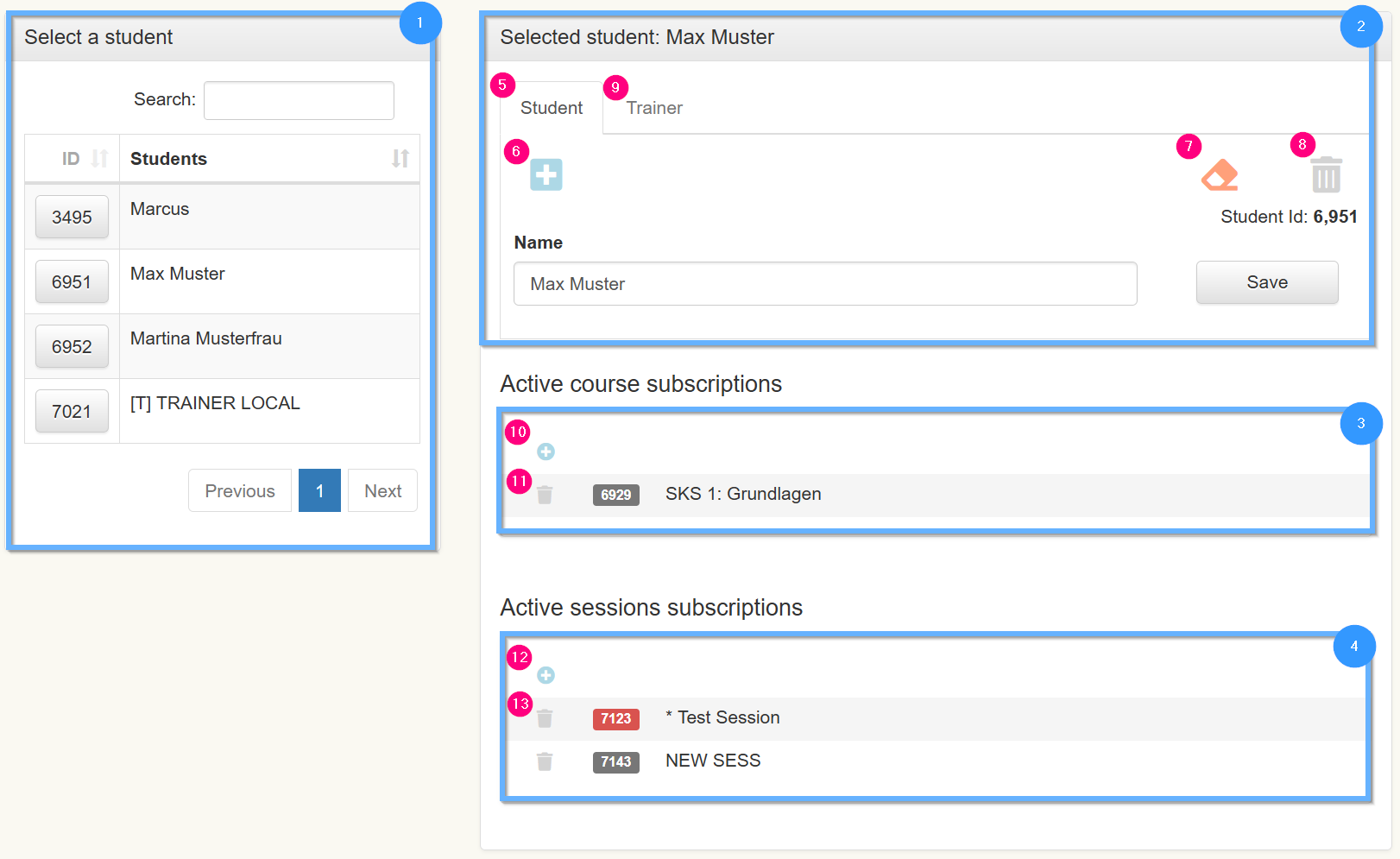
- Liste mit vorhandenen Teilnehmern
- Daten des ausgewählten Teilnehmers
- Kurse des ausgewählten Teilnehmers
- Sitzungen (Veranstaltungen) des ausgewählten Teilnehmers
- Der Reiter Student ist üblicherweise vor-ausgewählt. Dies bedeutet, dass der Teilnehmer ein Student ist und kein Trainer (Unterschiede zwischen Student und Trainer)
- Neuen Teilnehmer anlegen: Ist der Reiter Student gewählt wird ein neuer Student angelegt, ist der Reiter Trainer ausgewählt, wird ein neuer Trainer angelegt.
- Student aus allen Veranstatungen austragen: Durch diese Aktion wird der Student aus allen Kursen und Sitzungen entfernt und kann ausgeführt werden, wenn die Veranstaltung beendet ist, der Teilnehmer aber in der Schuldatenbank verbleiben soll; oder wenn ein Teilnehmer z.B. seine Teilnahme storniert.
- Student Löschen: Alle Daten und Belegungen des Studenten werden dauerhaft gelöscht. Hierzu zählen auch alle Leistungsaufzeichnungen des Teilnehmerns. Verwenden Sie die Schaltfläche "Aus allen Veranstaltungen austragen" wenn sie den Teilnehmer für spätere Verwendung im Bestand halten möchten.
- Soll ein Trainer bearbeitet oder angelegt werden, diesen Reiter auswählen (siehe Unterschiede zwischen Student und Trainer)
- Teilnehmer in Kurs einschreiben
- Teilnehmer aus Kurs austragen
- Teilnehmer in Veranstaltung aufnehmen
- Teilnehmer aus Veranstaltung entfernen
Unterschiede zwischen Student und Trainer
Jede Schule kann aktuell nur einen einzigen Trainer anlegen, jedoch beliebeig viele Studenten. Die Unterscheidung Trainer oder Student spielt bei den verschiedenen Sitzungstypen eine wichtige Rolle. Grundsätzlich kann ein Trainer an allen Veranstaltungsarten teilnehmen, Studenten hingegen nur an normalen Trainings-Sitzungen.
Studenten Log-In über Barcode-Karten
Eine schnelle und effektive Art zum An- und Abmelden von Teilnehmern sind Login-Karten. Sie beinhalten einen speziellen Barcode, der den entsprechenden Teilnehmer automatisch am System anmeldet. Der Teilnehmerwechsel gestaltet sich damit denkbar einfach: Übung beeden, Karte einscannen und neue Übung starten. Schon werden alle Leistungsdaten den entsprechenden Teilnehmern zugeordnet.
Jeder Student hat auf seiner Seite den Button "Login Card". Dieser erzeugt ein PDF (90x55 mm) mit dem Login-Barcode, dass heruntergeladen und ausgedruckt werden kann.
Für das Einlesen der Barcodes wird ein CODE39 kompatibler Barcodescanner mit deutscher der Ländereinstellung benötigt. Wir helfen gern weiter, wenn Sie dazu fragen haben.
